Недавно появилось обновление старых устройств Sony для нового Android 5.1.1. Он был охвачен, среди прочего, Xperia Z (не путать с Z1) и ZL. Посмотрите, как загрузить TWRP Recovery и сделать root на этих устройствах после обновления до 5.1.1.

Если у вас Xperia Z или ZL с Android 5.1.1, то стоит рассмотреть возможность внедрения Root и установки TWRP Recovery. Однако старые методы не будут работать здесь, поэтому мы представляем новые способы сделать root в этих устройствах. Во-первых, мы установим TWRP, нестандартный режим восстановления, а затем покажем, как использовать его для загрузки корневого пакета.
Внимание! TWRP (и, следовательно, следующий метод) требует разблокированного загрузчика. Прежде чем приступить к выполнению приведенных ниже инструкций, необходимо разблокировать загрузчик. Мы можем это сделать (а также найти руководство) на официальном сайте SONY. По желанию вы можете помочь с нашим руководством по разблокировке загрузчика в Xperia Z3 — однако, операционная схема будет похожа на Xperia Z.
Примечание 2! Следующие файлы являются ТОЛЬКО для Xperia Z (модель Юги) и ZL (модель Odin). Чтобы убедиться, загрузите приложение Информация об оборудовании Droid из Play Маркета и проверьте, есть ли у вас такая модель телефона. Не используйте эти файлы на других моделях (например, Z1).
Примечание 3! Вы выполняете все следующие операции на свою ответственность — мы никоим образом не несем ответственности за любой ущерб или неправильное выполнение описанных шагов. Если у вас есть какие-либо сомнения, задайте вопрос в комментарии.
TWRP и Root в Xperia Z / ZL на Android 5.1.1
1. Загрузите и установите Драйверы ADB / Fastboot. После загрузки установочного пакета установщика ADS 15 Seconds запустите программу установки. В окне с синим фоном программа задаст нам несколько вопросов об установке — введите Y (из «Да») и подтвердите каждый с помощью Enter.
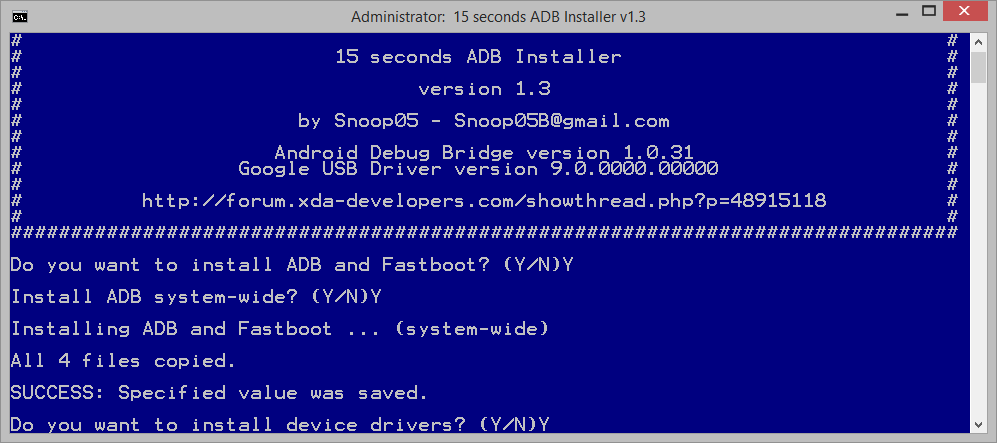
2. Загрузите и установите USB-драйверы от SONY.
3. Включите отладку USB на вашем телефоне. Для этого перейдите к «Настройки> Опции программирования». Если параметры программирования не отображаются, перейдите к «Настройки> О телефоне» и коснитесь пальцем семь раз в поле «Номер сборки».
Перейдя к вариантам программирования, выполните поиск опции с именем «USB-отладка» и выберите его в списке, чтобы активировать его.
4. Подключите устройство к компьютеру с помощью USB-кабеля. На телефоне должно появиться сообщение с вопросом, хотим ли мы разрешить отладку USB. Мы отмечаем возможность помнить наш компьютер и касаться опции «Разрешить».
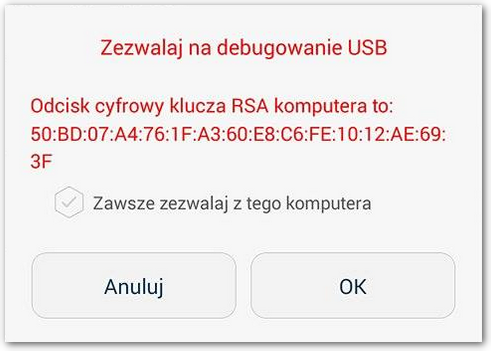
5. Загрузите пакет SuperSU (root) из следующей ссылки:
Корневой пакет SuperSU
После загрузки вы получите ZIP-файл ZIP. Скопируйте его в память телефона или на SD-карту с помощью USB-кабеля.
6. Загрузите файл из TWRP Recovery для своего устройства по следующей ссылке:
Восстановление TWRP для Xperia Z (Юга)
Восстановление TWRP для Xperia ZL (Odin)
Если вы установили драйверы ADB / Fastboot в соответствии с нашим руководством с помощью 15-секундного ADB Installer, вам следует найти каталог adb на диске C.
C: \ ADB
Скопируйте файл из TWRP Recovery (boot.img), загруженный на ваш телефон в папку ADB. Файл boot.img должен быть расположен там, где находится файл adb.exe или fastboot.exe.
7. Когда в папке «adb» нажмите и удерживайте клавишу Shift на клавиатуре. Затем щелкните правой кнопкой мыши внутри папки ADB и выберите «Открыть командную строку здесь …» в раскрывающемся меню.
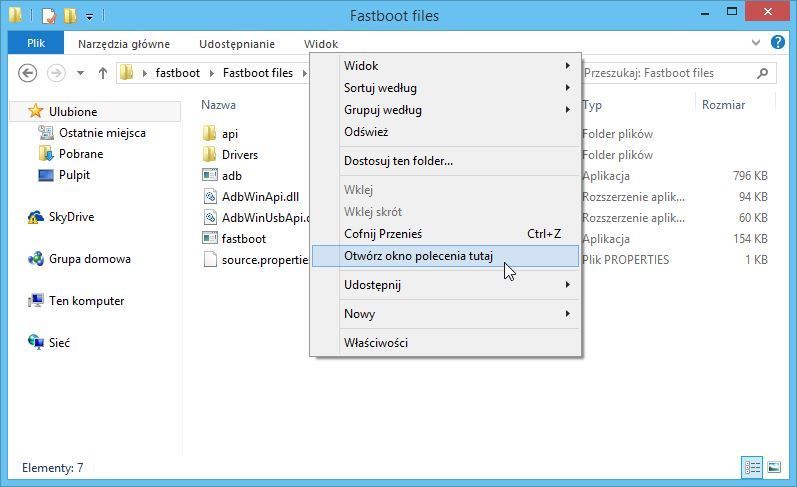
Появится новое окно командной строки. Пока что мы ничего не вводим — теперь мы должны запустить наш телефон в режиме Fastboot. Для этого отсоедините USB-кабель от смартфона и полностью выключите Xperia Z / ZL. Нажмите и удерживайте кнопку увеличения громкости, а затем удерживая ее, подключите кабель USB к телефону.
Теперь Xperia начнет работать в правильном режиме, что позволит нам установить TWRP Recovery. Светодиоды должны загореться синим цветом.
8. Прежде чем выпустить команду установки TWRP, сначала проверьте, правильно ли установлено соединение между телефоном и компьютером. Would would allyyy ally ally all 30 would 30 30 30 30 30 30 30 30 all 30 30 all 30 all all 30 all all 30 30 all 30 30 30 30 30 30 30 30 30 30 30 30 30 all 30 30 30 30 30 all 30 30 30 30 30 30 30 30 30 30 30 30 30 30 30 30 30 30 30 30 30 30 30 30 30 30 30 30 30 30 30 30 30 30 30 30 30 30 all 30 ally all all all all
устройства fastboot
Вы должны увидеть наш телефон с серийным номером и т. Д. В командной строке и т. Д. Если он отобразится правильно, мы, наконец, введем следующую команду, которая установит TWRP из ранее загруженного файла boot.img на наше устройство.
flashboot flash boot.img
Нам нужно подождать минутку, пока не будет установлен TWRP. Когда операция будет завершена, мы можем отключить телефон и отсоединить USB-кабель.
9. У нас уже есть TWRP Recovery, поэтому пришло время использовать их для установки пакета, отвечающего за корень устройства. Для этого включите телефон в режиме восстановления.
Убедитесь, что телефон выключен. Включите его, одновременно нажав кнопки Power (Power) + Volume down. Удерживайте кнопки, пока не почувствуете первую вибрацию в телефоне, затем отпустите кнопку питания и удерживайте нажатой только кнопку регулировки громкости.
Если вы правильно выполнили вышеуказанный шаг, на экране появится экран восстановления TWRP. Теперь вы можете отпустить кнопку регулировки громкости. Чтобы выполнить root, перейдите на вкладку «Установить».
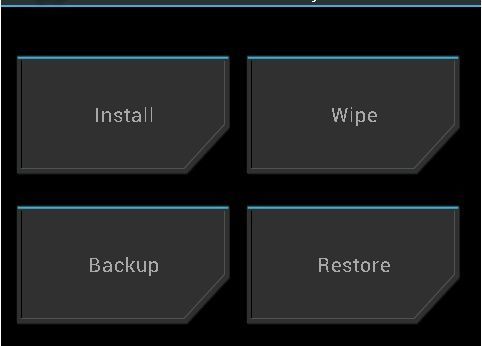
Выберите установку с SD-карты или внутренней памяти и выберите файл SuperSU, который мы скачали и скопировали на телефон, на шаге №5. Нажмите на файл, чтобы выбрать его установку. Чтобы подтвердить установку, переместите палец по полю «Проведите по экрану подтверждения».
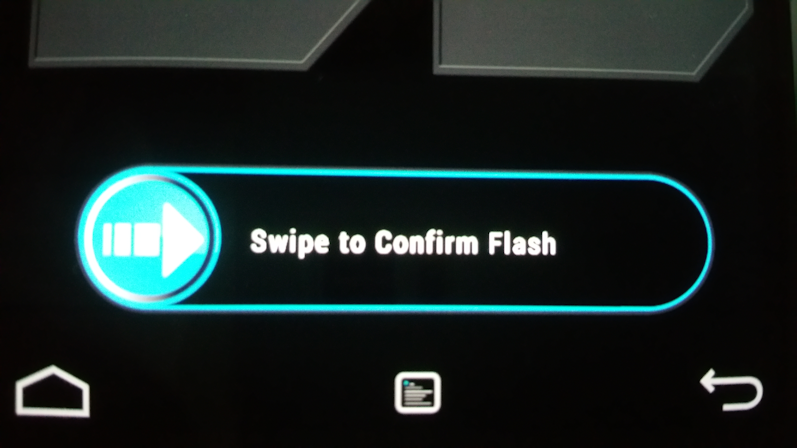
10. После того, как мы щелкнем (установим) файл SuperSU, ответственный за root, мы можем немедленно перезапустить устройство и запустить его в обычном режиме. Теперь на устройстве установлено TWRP Recovery, которое позволяет устанавливать пользовательские ZIP-пакеты, а также внедряться.






